Zakaj se Windows 10 samodejno ne poveže z Wi-Fi?
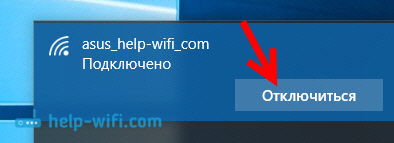
- 954
- 36
- Homer O'Connell
Zakaj se Windows 10 samodejno ne poveže z Wi-Fi?
Povezava z Wi-Fi v sistemu Windows 10 običajno sploh ne sproža nobenih vprašanj. Vse je preprosto in jasno (no, če ni težav z vozniki). Toda obstajajo časi, ko se Windows 10 ne želi samodejno povezati z brezžičnim omrežjem. Izkazalo se je, da smo povezani z Wi-Fi-om, označili geslo in po ponovnem preobratu na prenosnem računalniku morate ročno namestiti povezavo. In če govorimo o domačem brezžičnem omrežju, potem ni zelo priročno, da se vsakič ročno povežete.
Že pisal sem o tem, kako povezati prenosnik v sistemu Windows 10 z Wi-Fi-om, in ko se povežem z brezžičnim omrežjem, je že vredno polja "samodejno povezati". Če ga zagotovo niste odstranili. To je treba preveriti. Dovolj je, da bodite pozorni na okno povezave, ko ponovno namestite povezavo. Lahko pa izklopite omrežje, ki ga potrebujemo:
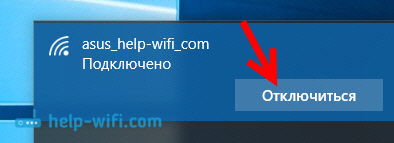
In nato spet priključite. Bodite prepričani, da namestite kljuko v bližini "Samodejno povežite ".
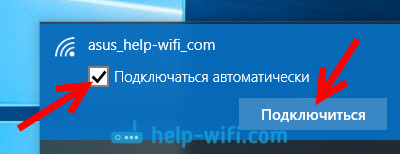
Če ta metoda ne pomaga, potem lahko še vedno poskusite "pozabiti omrežje".
Kliknite ikono internetne povezave in izberite Omrežni parametri.
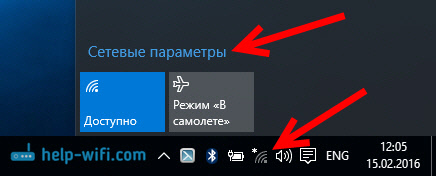
V novem oknu kliknite na Parametri omrežja Wi-Fi.
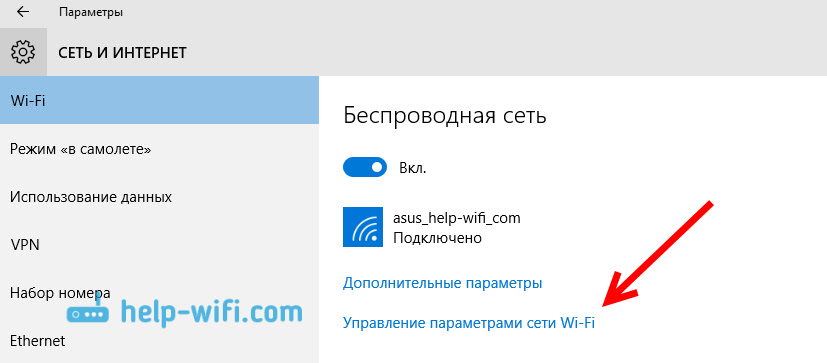
Izberite želeno omrežje in kliknite gumb "Pozabi".
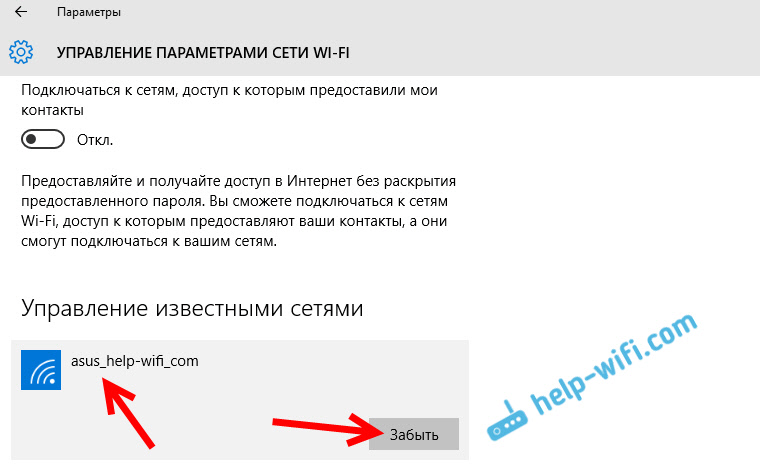
No, povežite se z omrežjem in v procesu povezovanja preverite, ali bo na voljo potrditveno polje "Samodejno povežite".
Posodobitev: Odklopite hiter začetek
Izklopiti morate hiter zagon v nastavitvah napajanja v sistemu Windows 10.
- Kliknite z desnim gumbom miške na ikoni akumulatorja v pladnju in izberite "Power Power".

- Kliknite "Dejanje gumba za prehrano" in nato v "Spreminjanje parametrov, ki zdaj niso na voljo".
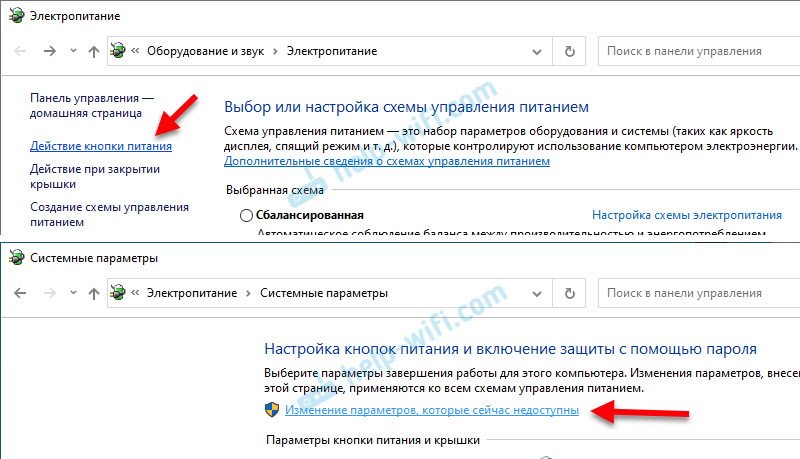
- Odstranite preverjanje v bližini elementa "Vklopite hitri zagon" in shranite nastavitve.
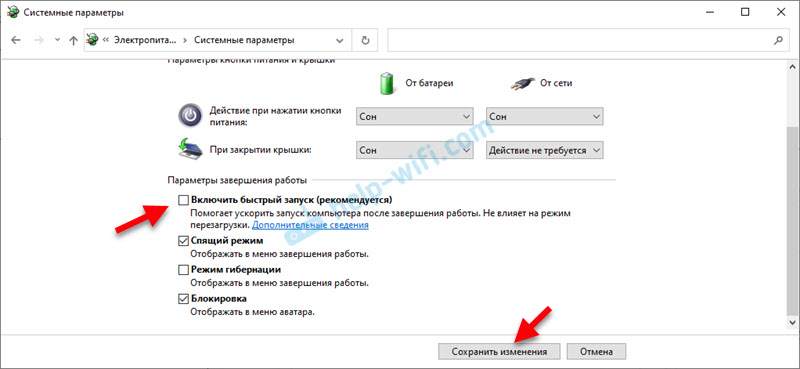
Mogoče obstaja še nekaj rešitev ali skrivnosti, vendar o njih še ne vem. Če bodo o tej težavi nove informacije, jih bom zagotovo dodal v članek.
- « Kako iti v nastavitve omrežja Netis?
- Internet izgine, po ponovnem zagonu usmerjevalnika. Kaj storiti? »

